Jak zainstalować menedżer wyświetlania Lightdm na Ubuntu

- 3412
- 417
- Pan Jeremiasz Więcek
Lightdm to bezpłatny, openSource i lekki menedżer display. Jest również używany jako menedżer wyświetlacza krzyżowego. Obsługuje różne środowiska stacjonarne, w tym różne technologie wyświetlania, takie jak systemy Wayland, MIR i X.
Ten samouczek pomoże Ci zainstalować menedżer wyświetlania Lightdm w systemie stacjonarnym Ubuntu.
Instalowanie Lightdm na Ubuntu
Pakiety Lightdm są dostępne w domyślnie APT Repozytoria. Możesz zainstalować Lightdm na Ubuntu, uruchamiając następujące polecenia.
Aktualizacja sudo aptsudo apt instina
Skonfiguruj Lightdm jako domyślny menedżer wyświetlania
Po zainstalowaniu Lightdm w systemie. Musisz uruchomić następujące polecenie, aby ustawić Lightdm jako domyślny menedżer wyświetlania w systemie Ubuntu.
Sudo DPKG-Reconfigure Lightdm Poniżej otrzymasz listę zainstalowanych menedżerów wyświetlaczy:
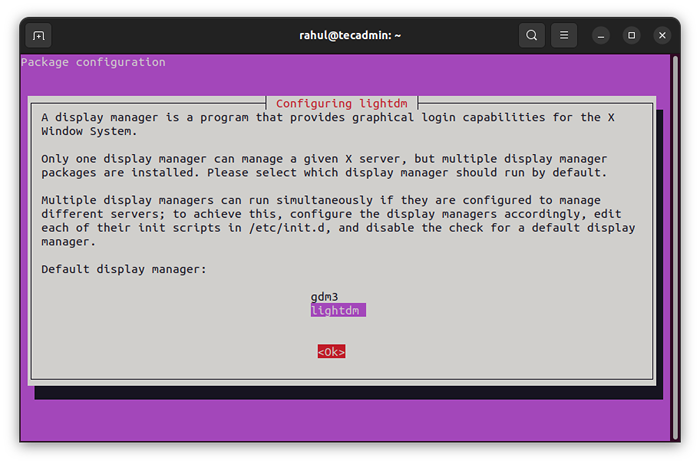 Wybierz Lightdm jako domyślny menedżer wyświetlania
Wybierz Lightdm jako domyślny menedżer wyświetlaniaUżyj klawiatury W górę+w dół przyciski do wyboru Lightdm a następnie naciśnij kartę, aby wybrać przycisk OK i naciśnij Enter.
Lightdm jest teraz domyślnym menedżerem wyświetlania na pulpicie Ubuntu. Następnym razem zobaczysz ekran logowania Lightdm, jak pokazano poniżej zrzut ekranu:
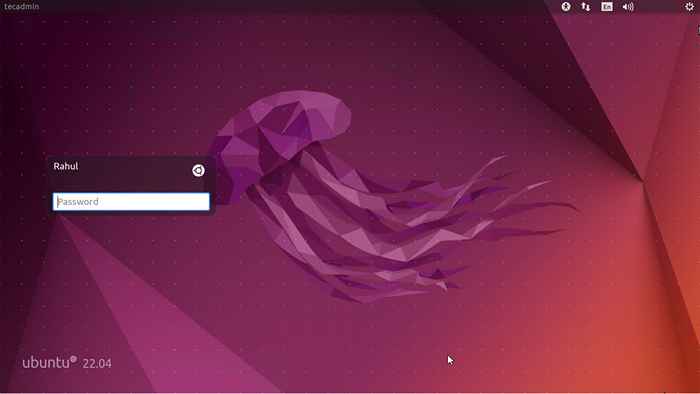 Ekran logowania Ubuntu z Lightdm
Ekran logowania Ubuntu z LightdmNa wypadek, gdybyś nadal nie widać powyższego ekranu, który ponownie uruchom swój system.
Odinstaluj Lightdm
Przed odinstalowaniem Lightdm, wróć do GDM3 Display Manager
Sudo DPKG-Reconfigure GDM3 Wybierz przycisk GDM3 i naciśnij przycisk OK.
Teraz odinstaluj pakiet Lightdm z systemu.
sudo apt usuń lampkęSudo Apt AutoreMove
Wniosek
Ten instrukcja instruktażowa pomaga w instalacji menedżera wyświetlania Lightdm w systemie stacjonarnym Ubuntu. Który ładuje ekran logowania szybciej niż inni menedżerowie wyświetlaczy.
- « (Rozwiązane) Klucz Userauth_pubkey SSH-RSA nie w pubkeyacceptedalgorytmach
- Zmień rozdzielczość ekranu VM Ubuntu w Hyper-V »

